Оповещения (Alerts)
В этом разделе описан функционал страницы оповещений «Alerts».
Список оповещений
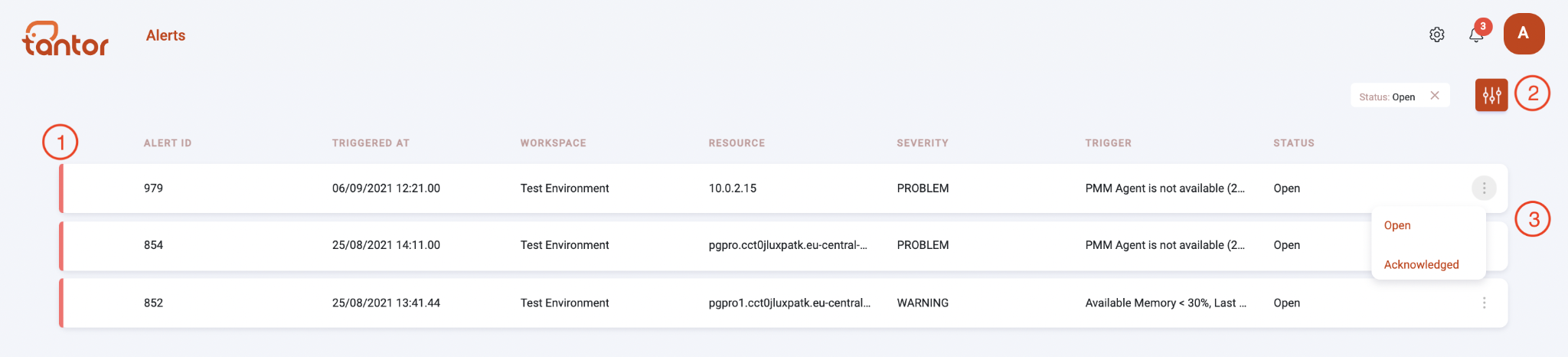
Страница оповещений содержит список открытых оповещений (фильтр по умолчанию). Давайте рассмотрим важные параметры и функции на этой странице в соответствии с нумерацией на рисунке выше.
Помимо столбца статуса, есть также цветовая кодировка оповещений (цифра 1 на рисунке выше):
Красный - Problem;
Желтый - Warning;
Зеленый - Закрыто - восстановлено автоматически.
Меню (цифра 2 на рисунке выше) содержит следующие две опции:
Опция («Открыть») переводит вас на страницу описания оповещения;
Опция «Подтвердить» открывает окно с возможностью написать решение для оповещения и, таким образом, закрыть оповещения вручную. Подробно рассматривается в описании страницы описания оповещения. Этот параметр доступен только Администратору системы и Пользователю с правами администрирования рабочих пространсв, оповещения также должно быть открыто.
Список можно отфильтровать (цифра 3 на рисунке выше) с помощью четырех вариантов, показанных ниже:
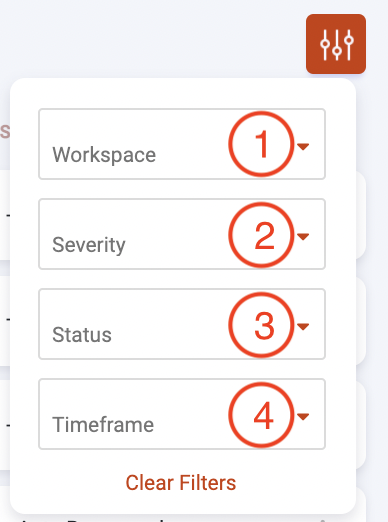
по доступному пользователю рабочему пространству;
по степени критичности оповещения; можно выбрать один из четырех вариантов:
WARNING (ПРЕДУПРЕЖДЕНИЕ);
PROBLEM (ПРОБЛЕМА);
UNDEFINED (НЕОПРЕДЕЛЕННО);
ОК;
по статусу можно выбрать один из трех вариантов:
Open (Открыто);
Closed – Manually Acknowledged (Закрыто - подтверждено вручную);
Closed – Auto Recovered (Закрыто - автоматически восстановлено);
по временным рамкам можно выбрать один из четырех вариантов:
Last 7 days (Последние 7 дней);
Last 30 days (Последние 30 дней);
Last 6 months (Последние 6 месяцев);
Last 12 months (Последние 12 месяцев).
Описание оповещения
На странице описания оповещения есть две вкладки. Давайте рассмотрим их.
Обзор оповещения (Overview)
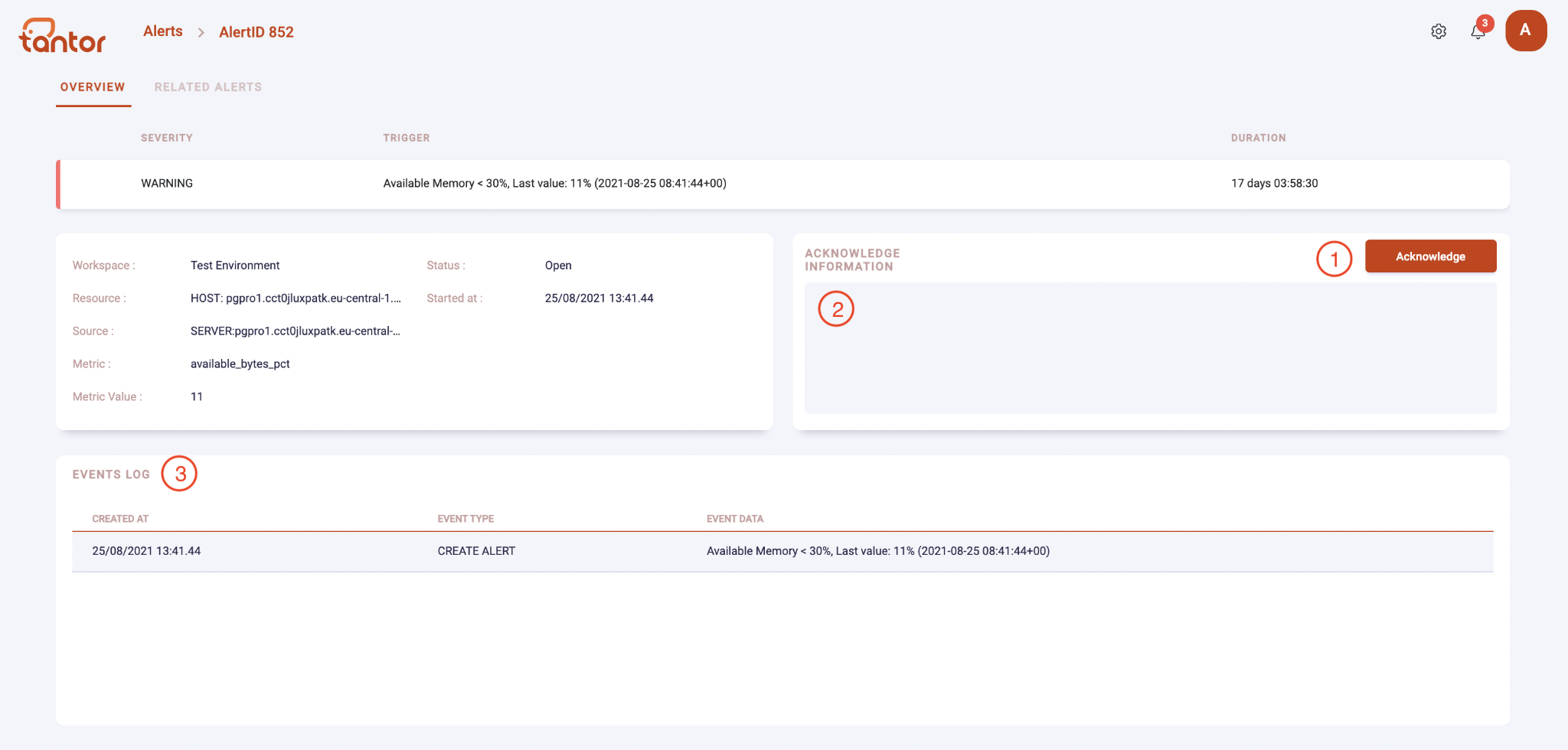
Кнопка («Подтвердить») (цифра 1 на рисунке выше) открывает окно для описания использованного решение проблемы, о котором было создано оповещение, или причину закрытия для закрытия оповещение вручную.
Примечание
Эта опция доступна только для Администратора системы и Пользователя с правами администрирования рабочих пространств. Оповещение должно быть открыто на данный момент.
Чтобы добавить решение оповещения или причину закрытия, выполните следующие действия:
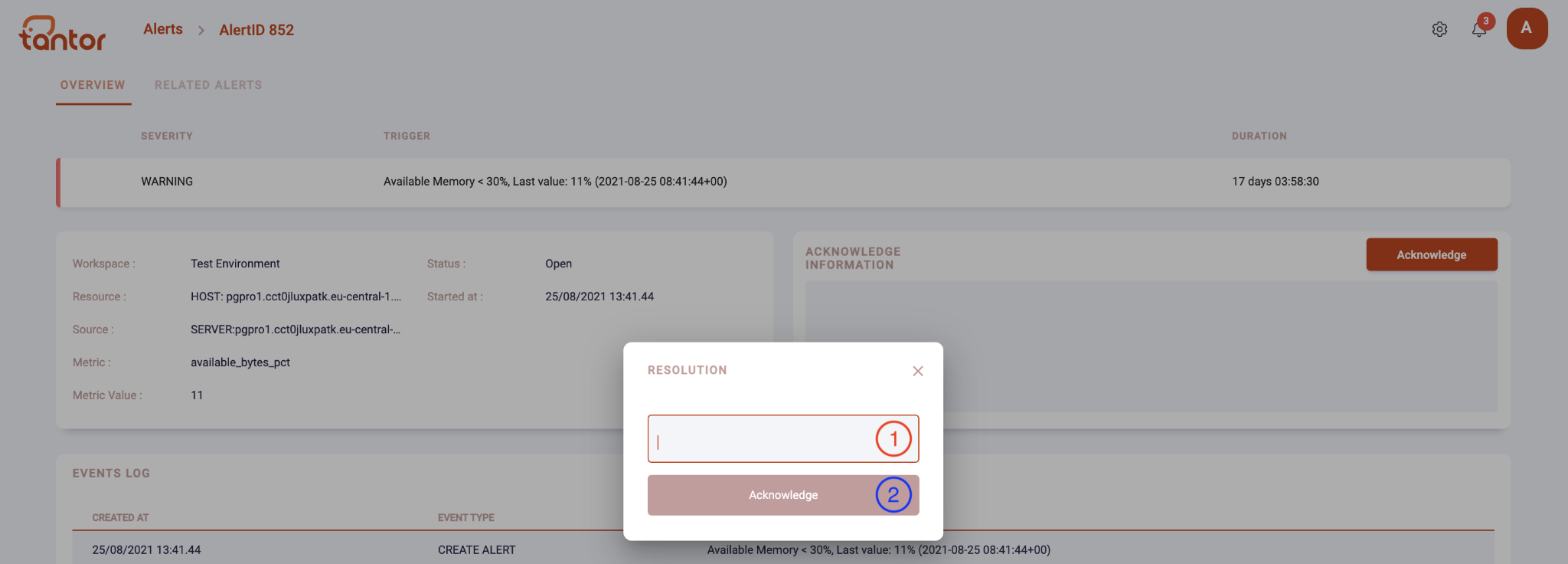
сначала напишите решение этого оповещения (цифра 1 на рисунке выше);
затем нажмите кнопку “Acknowledge” («Подтвердить»), чтобы подтвердить решение или причину закрытия и закрыть оповещение (цифра 2 на рисунке выше).
В разделе “Acknowledge Information” («Информации о решение») появится описание причины закрытия оповещения вручную.
В разделе “EVENTS LOG” («ЖУРНАЛ СОБЫТИЙ») отображаются события, связанные с данным оповещением; например когда оповещение открывается и закрывается.
Связанные оповещения
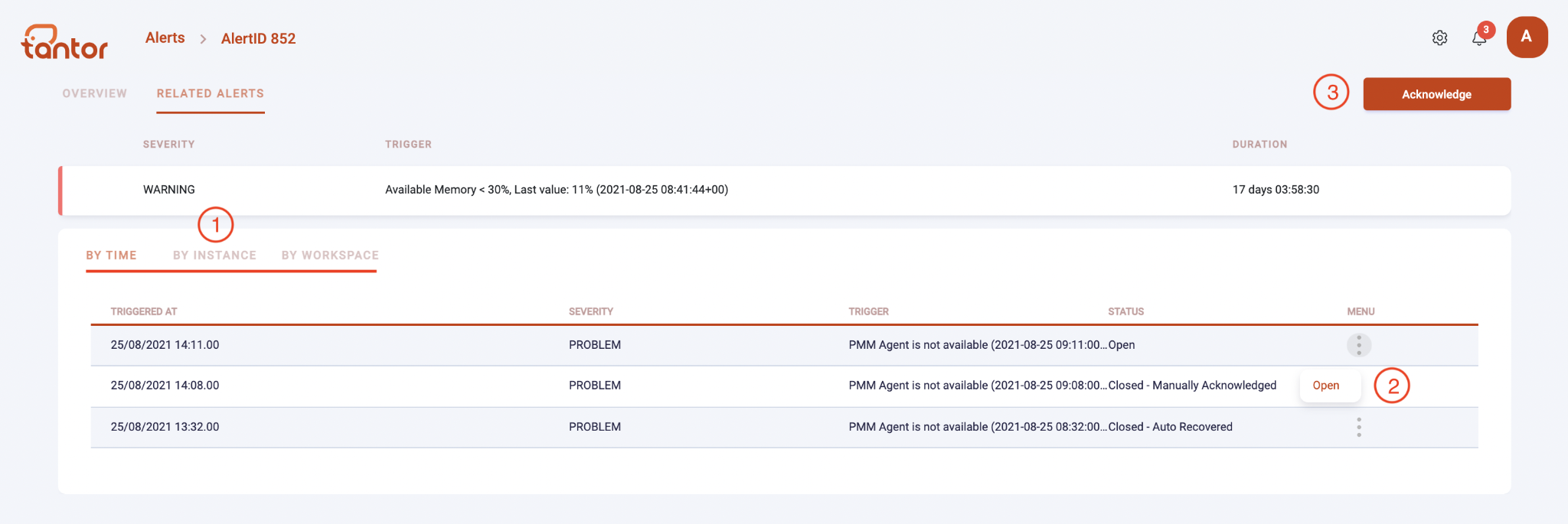
На вкладке («Связанные оповещения») вы можете увидеть другие оповещения, связанные с выбранным оповещением, узнать дополнительную информацию и решить, как поступить с данным оповещением с помощью связанных оповещений.
Рассмотрим функциональные возможности этой вкладки согласно нумерации на рисунке выше:
сортировка связанных предупреждений по ВРЕМЕНИ (BY TIME), ЭКЗЕМПЛЯРУ (BY INSTANCE) и РАБОЧЕМУ ПРОСТРАНСТВУ (BY WORKSPACE);
меню. Меню содержит возможность открыть страницу описания оповещения, выбранного в списке;
кнопка “Acknowledge” («Подтвердить»). Кнопка имеет тот же функционал, что и кнопка на вкладке “Overview” («Обзор оповещения»).